หมายเหตุ: เราต้องการมอบเนื้อหาวิธีใช้ปัจจุบันในภาษาของคุณให้กับคุณโดยเร็วที่สุดเท่าที่เราจะทำได้ หน้านี้ได้รับการแปลด้วยระบบอัตโนมัติ และอาจมีข้อผิดพลาดทางไวยากรณ์หรือความไม่ถูกต้อง จุดประสงค์ของเราคือเพื่อให้เนื้อหานี้มีประโยชน์กับคุณ คุณแจ้งให้เราทราบว่าข้อมูลดังกล่าวมีประโยชน์ต่อคุณที่ด้านล่างของหน้านี้ได้หรือไม่ นี่คือ บทความภาษาอังกฤษ เพื่อให้ง่ายต่อการอ้างอิง
หมายเหตุ: อ้างอิงไปยัง "ฮับไซต์" ภายในเอกสารนี้เป็นการอ้างอิงไปยังไซต์ฮับการรวบรวมชนิดเนื้อหา ไม่เพิ่ง announced ฮับไซต์ SharePoint สำหรับข้อมูลเพิ่มเติมเกี่ยวกับสิ่งเหล่านี้ดูฮับไซต์ SharePoint คืออะไร?
ถ้าคุณกำลังทำงานบนฮับชนิดเนื้อหาที่ประกาศชนิดเนื้อหาไปยังไซต์คอลเลกชันอื่น ๆ คุณสามารถประกาศ ประกาศ หรือยกเลิกประกาศชนิดเนื้อหาจากส่วนกลาง
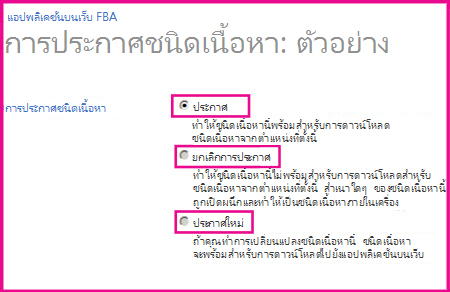
สิ่งสำคัญ: คุณต้องเป็นผู้ดูแลไซต์คอลเลกชันในการจัดการชนิดเนื้อหาที่ประกาศบนฮับชนิดเนื้อหา
-
ไปไซต์ระดับบนสุดในชนิดเนื้อหาฮับไซต์คอลเลกชัน
-
คลิกการตั้งค่า

-
ภายใต้ แกลเลอรีตัวออกแบบเว็บ ให้คลิก ชนิดเนื้อหาของไซต์
-
บนหน้าชนิดเนื้อหาของไซต์ คลิกชื่อของชนิดเนื้อหาที่คุณต้องการจัดการการปรับปรุง
-
ภายใต้ การตั้งค่า ให้คลิก จัดการการประกาศสำหรับชนิดเนื้อหานี้
หมายเหตุ: ถ้าคุณไม่เห็นจัดการประกาศสำหรับชนิดเนื้อหานี้ ในรายการของการตั้งค่า แล้วไซต์นี้ไม่ได้กับฮับชนิดเนื้อหา เมื่อต้องการจัดการการปรับปรุงสำหรับชนิดเนื้อหา ไปฮับชนิดเนื้อหา สำหรับข้อมูลเพิ่มเติมเกี่ยวกับการสร้างฮับชนิดเนื้อหา ดูเปิดใช้งานฮับการรวบรวมชนิดเนื้อหา
-
บนหน้า การประกาศชนิดเนื้อหา ให้เลือกทำอย่างใดอย่างหนึ่งต่อไปนี้
-
เมื่อต้องการทำให้พร้อมใช้งานได้กับไซต์ของผู้สมัครทั้งหมด ให้เลือก ประกาศ
-
เมื่อต้องแจ้งการเปลี่ยนแปลงใดๆ ไปยังไซต์ของผู้สมัครทั้งหมด ให้เลือก ประกาศใหม่
-
เมื่อต้องการเอาออกจากการจัดการส่วนกลาง ให้เลือก ยกเลิกการประกาศ
-
คลิก มือถือ
คุณยังสามารถดูประวัติการประกาศสำหรับชนิดเนื้อหาบนหน้า การประกาศชนิดเนื้อหา ได้
ค้นหา URL สำหรับฮับชนิดเนื้อหา
ถ้าคุณต้องการจัดการชนิดเนื้อหา คุณต้องไปยังฮับชนิดเนื้อหาที่ถูกประกาศชนิดเนื้อหานั้น เมื่อต้องการค้นหา URL สำหรับฮับชนิดเนื้อหาที่สมัครใช้งานไซต์ของคุณกับ ทำตามขั้นตอนเหล่านี้:
-
คลิกการตั้งค่า

-
ภายใต้ การดูแลไซต์คอลเลกชัน ให้คลิก การประกาศชนิดเนื้อหา
-
ในส่วนฮับ คุณสามารถเห็นชื่อของแอปพลิเคชันบริการ Metadata ที่มีจัดการที่ประกาศชนิดเนื้อหาไปยังคอลเลกชันไซต์นี้แสดงอยู่ในข้อความเป็นตัวหนา Url สำหรับฮับอยู่หลังชื่อแอปพลิเคชันบริการชนิดเนื้อหา คุณยังสามารถดูรายการของชนิดเนื้อหาสมัครใช้งาน
ชนิดเนื้อหาของสมัครใช้งานเป็นแบบอ่านอย่างเดียวบนไซต์ของผู้สมัคร ถ้าคุณต้องการเปลี่ยนแปลงชนิดเนื้อหาที่ถูกประกาศไปยังไซต์ของคุณ เลือก URL สำหรับฮับชนิดเนื้อหา
การรับการอัปเดตสำหรับชนิดเนื้อหาที่ประกาศจากไซต์ของผู้สมัคร
ถ้าคุณกำลังทำงานบนไซต์ที่สมัครใช้งานกับชนิดเนื้อหาจากฮับชนิดเนื้อหา คุณจะโดยอัตโนมัติได้รับการปรับปรุงเมื่อพวกเขาได้รับการประกาศจากฮับชนิดเนื้อหา คุณสามารถรีเฟรชชนิดเนื้อหาได้ตลอดเวลาจะได้รับการอัปเดตใด ๆ ล่าสุด
-
คลิกการตั้งค่า

-
ภายใต้ การดูแลไซต์คอลเลกชัน ให้คลิก การประกาศชนิดเนื้อหา
-
ในส่วนการรีเฟรชประกาศชนิดเนื้อหาทั้งหมด คลิกรีเฟรชทั้งหมดชนิดเนื้อหาที่ประกาศบนปรับปรุงถัดไป
หมายเหตุ: เมื่อต้องการสร้างหรือจัดการชนิดเนื้อหาของไซต์บนไซต์ คุณจะต้องมีสิทธิ์ในระดับ ออกแบบ สำหรับไซต์นั้นเป็นอย่างน้อย
ดูเพิ่มเติม
เปิดใช้งานฮับการรวบรวมชนิดเนื้อหา










